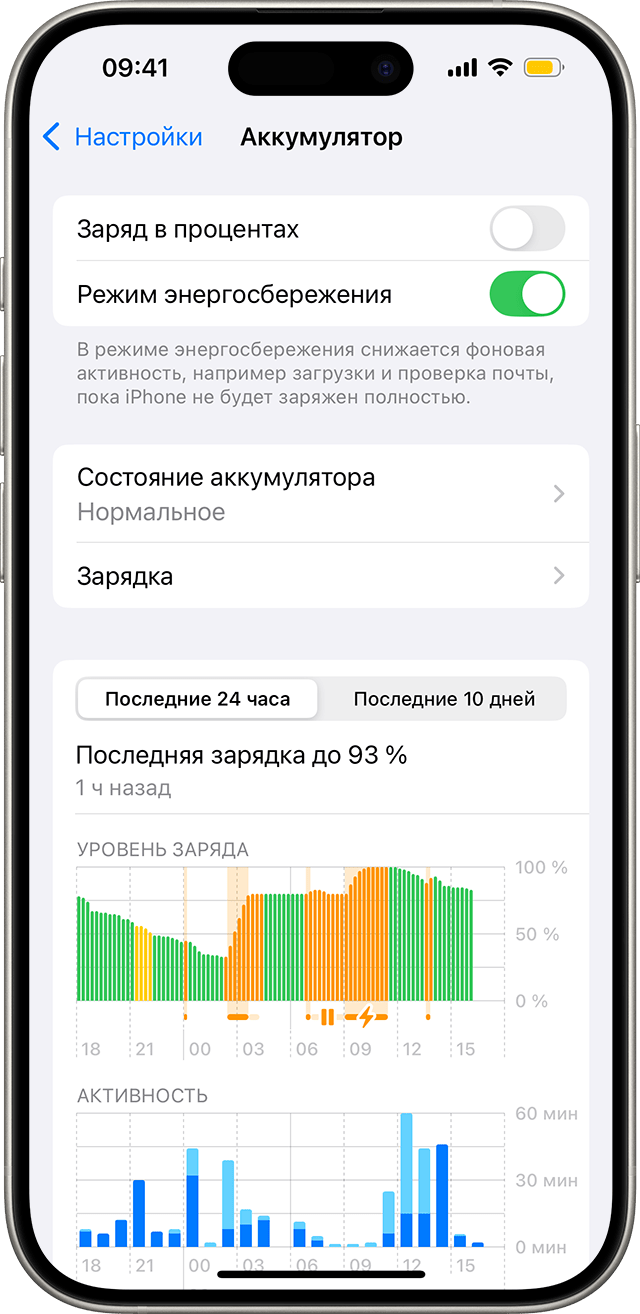Современные смартфоны, особенно iPhone, стали неотъемлемой частью нашей жизни. Мы используем их для общения, работы, развлечений и многого другого. Однако, интенсивное использование приводит к быстрому разряду аккумулятора, что может быть весьма неприятно. К счастью, на айфоне есть энергосбережение, функция, разработанная Apple для продления времени работы устройства без подзарядки. В этой статье мы подробно рассмотрим, как работает режим энергосбережения на iPhone, как его включить и настроить, а также какие другие способы существуют для оптимизации работы батареи.
Что Такое Режим Энергосбережения на iPhone?
Режим энергосбережения (Low Power Mode) на iPhone – это функция, которая позволяет значительно продлить время работы аккумулятора, когда он начинает разряжаться. Когда режим активен, iPhone автоматически снижает энергопотребление, ограничивая некоторые функции и изменяя настройки системы. Это особенно полезно, когда у вас нет возможности зарядить устройство, а вам нужно оставаться на связи или использовать важные приложения.
Как Работает Режим Энергосбережения?
Режим энергосбережения на iPhone работает, внося следующие изменения:
- Снижает яркость экрана: Яркость дисплея – один из основных потребителей энергии.
- Ограничивает фоновую активность приложений: Обновление приложений в фоновом режиме отключается, чтобы они не потребляли энергию, когда вы их не используете.
- Отключает автоматическую загрузку почты: Вместо автоматической загрузки, почта проверяется только вручную.
- Отключает визуальные эффекты: Некоторые визуальные эффекты, такие как анимация и параллакс, отключаются для экономии энергии.
- Ограничивает производительность процессора: Производительность процессора снижается, что может немного замедлить работу устройства, но значительно увеличивает время работы от батареи.
- Отключает автоматические загрузки: Автоматические загрузки приложений и обновлений отключаются.
Как Включить Режим Энергосбережения на iPhone?
Включить режим энергосбережения на iPhone очень просто. Существует несколько способов:
Через Пункт Управления
- Откройте Пункт Управления, смахнув вниз от правого верхнего угла экрана (на iPhone X и новее) или смахнув вверх от нижнего края экрана (на iPhone 8 и старше).
- Найдите значок батареи. Если режим энергосбережения не добавлен в Пункт Управления, его нужно добавить через настройки.
- Нажмите на значок батареи, чтобы включить или выключить режим энергосбережения.
Через Настройки
- Откройте приложение «Настройки» на вашем iPhone.
- Прокрутите вниз и выберите «Аккумулятор».
- Переключите переключатель «Режим энергосбережения» в положение «Вкл.».
Автоматическое Включение
iPhone автоматически предложит включить режим энергосбережения, когда уровень заряда батареи опустится до 20% или 10%. Вы можете принять это предложение, нажав кнопку «Включить».
Когда Следует Использовать Режим Энергосбережения?
Режим энергосбережения идеально подходит для ситуаций, когда вы знаете, что у вас не будет возможности зарядить свой iPhone в ближайшее время, и вам нужно максимально продлить время его работы. Например:
- В поездках: Когда вы находитесь в дороге и не имеете доступа к розетке.
- На мероприятиях: Во время конференций, концертов или других мероприятий, где может быть сложно найти место для зарядки.
- В экстренных ситуациях: Когда вам нужно оставаться на связи, а заряд батареи критически низкий.
- В течение дня: Если вы заметили, что заряд батареи быстро снижается, и хотите продлить время работы до конца дня.
Как Настроить Режим Энергосбережения на iPhone?
Режим энергосбережения не имеет множества настраиваемых параметров, но вы можете контролировать некоторые аспекты работы вашего iPhone, чтобы дополнительно увеличить время работы от батареи:
Отключение Фонового Обновления Приложений
Фоновое обновление приложений позволяет приложениям обновлять свой контент в фоновом режиме, даже когда вы их не используете. Это может значительно снижать время работы от батареи. Чтобы отключить фоновое обновление приложений:
- Откройте приложение «Настройки».
- Выберите «Основные».
- Выберите «Обновление контента».
- Вы можете отключить обновление контента полностью или выбрать, для каких приложений его оставить включенным.
Отключение Служб Геолокации
Службы геолокации позволяют приложениям определять ваше местоположение. Это может быть полезно для навигации или социальных сетей, но также потребляет много энергии. Чтобы отключить службы геолокации:
- Откройте приложение «Настройки».
- Выберите «Конфиденциальность».
- Выберите «Службы геолокации».
- Вы можете отключить службы геолокации полностью или выбрать, для каких приложений их оставить включенными.
Уменьшение Яркости Экрана
Яркость экрана – один из основных потребителей энергии. Уменьшение яркости экрана может значительно продлить время работы от батареи.
- Откройте Пункт Управления.
- Перетащите ползунок яркости вниз, чтобы уменьшить яркость экрана.
Отключение Автоматической Загрузки Почты
Автоматическая загрузка почты позволяет вашему iPhone автоматически проверять наличие новых писем. Это может потреблять много энергии, особенно если у вас несколько учетных записей электронной почты. Чтобы отключить автоматическую загрузку почты:
- Откройте приложение «Настройки».
- Выберите «Почта».
- Выберите «Учетные записи».
- Выберите «Загрузка данных».
- Выберите «Вручную» или установите более длительный интервал проверки почты.
Отключение Уведомлений
Уведомления могут потреблять энергию, так как они требуют включения экрана и воспроизведения звука. Отключение ненужных уведомлений может помочь продлить время работы от батареи.
- Откройте приложение «Настройки».
- Выберите «Уведомления».
- Выберите приложение, для которого вы хотите отключить уведомления.
- Отключите переключатель «Разрешить уведомления».
Другие Способы Оптимизации Работы Батареи на iPhone
Помимо использования режима энергосбережения, существует множество других способов оптимизации работы батареи на iPhone:
Обновление до Последней Версии iOS
Apple регулярно выпускает обновления iOS, которые содержат улучшения и исправления ошибок, в том числе и в области энергопотребления. Убедитесь, что на вашем iPhone установлена последняя версия iOS.
Закрытие Неиспользуемых Приложений
Хотя современные операционные системы хорошо управляют памятью и приложениями в фоновом режиме, закрытие неиспользуемых приложений может помочь снизить энергопотребление. Дважды нажмите кнопку «Домой» (на iPhone 8 и старше) или смахните вверх от нижнего края экрана и остановитесь посередине (на iPhone X и новее), чтобы открыть переключатель приложений. Затем смахните вверх по экрану приложения, чтобы закрыть его.
Использование Wi-Fi Вместо Сотовой Связи
Использование Wi-Fi для подключения к Интернету потребляет меньше энергии, чем использование сотовой связи. По возможности подключайтесь к Wi-Fi сетям.
Отключение Bluetooth, Когда Он Не Используется
Bluetooth потребляет энергию, даже когда к нему не подключены никакие устройства. Отключайте Bluetooth, когда он не используется.
Избегайте Экстремальных Температур
Высокие и низкие температуры могут негативно влиять на работу аккумулятора. Старайтесь не оставлять свой iPhone на солнце или в очень холодных местах.
Проверка Состояния Аккумулятора
Со временем аккумулятор iPhone изнашивается, и его максимальная емкость снижается. Вы можете проверить состояние аккумулятора в настройках:
- Откройте приложение «Настройки».
- Выберите «Аккумулятор».
- Выберите «Состояние аккумулятора».
Если максимальная емкость аккумулятора значительно снизилась, возможно, потребуется его замена.
Использование Темной Темы
На iPhone с OLED-дисплеями (iPhone X, iPhone XS, iPhone XS Max, iPhone 11 Pro, iPhone 11 Pro Max, iPhone 12, iPhone 12 mini, iPhone 12 Pro, iPhone 12 Pro Max, iPhone 13, iPhone 13 mini, iPhone 13 Pro, iPhone 13 Pro Max, iPhone 14, iPhone 14 Plus, iPhone 14 Pro, iPhone 14 Pro Max, и более новые модели) использование темной темы может значительно снизить энергопотребление, так как черные пиксели не подсвечиваются.
- Откройте приложение «Настройки».
- Выберите «Экран и яркость».
- Выберите «Темная».
Оптимизация Настроек Дисплея
Настройте автоматическую яркость и уменьшите время автоматической блокировки экрана. Короткое время блокировки экрана означает, что экран будет выключаться быстрее, что поможет сэкономить энергию.
Перезагрузка iPhone
Иногда простая перезагрузка iPhone может решить проблемы с энергопотреблением. Выключите и снова включите устройство.
Следуя этим советам, вы сможете значительно продлить время работы аккумулятора вашего iPhone и избежать неприятных ситуаций, когда телефон разряжается в самый неподходящий момент.
Таким образом, использование режима энергосбережения и других методов оптимизации, описанных в этой статье, позволит вам максимально эффективно использовать ваш iPhone, не беспокоясь о быстрой разрядке батареи. Помните, что регулярное обновление iOS и правильное обслуживание аккумулятора также играют важную роль в поддержании долгой работы устройства. Оптимизация энергопотребления не только продлевает время работы вашего iPhone, но и способствует увеличению срока службы аккумулятора в целом. Надеемся, что наши советы помогут вам всегда оставаться на связи и пользоваться всеми возможностями вашего iPhone без ограничений. Применяя эти простые рекомендации, вы сможете значительно улучшить свой пользовательский опыт.
Описание: Узнайте, как работает энергосбережение на айфоне и как максимально продлить время работы аккумулятора вашего устройства Apple. Советы и рекомендации.